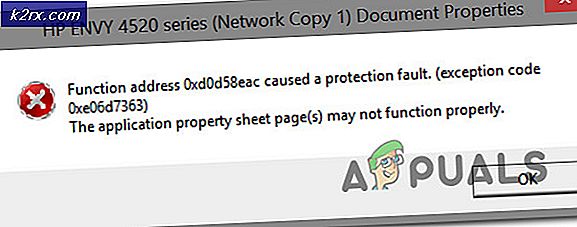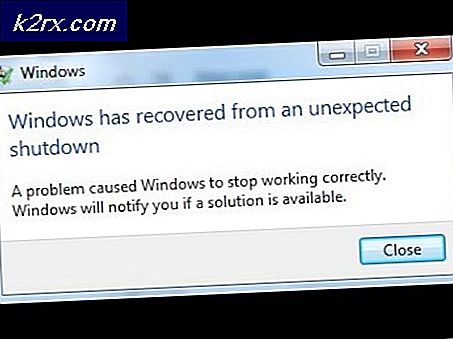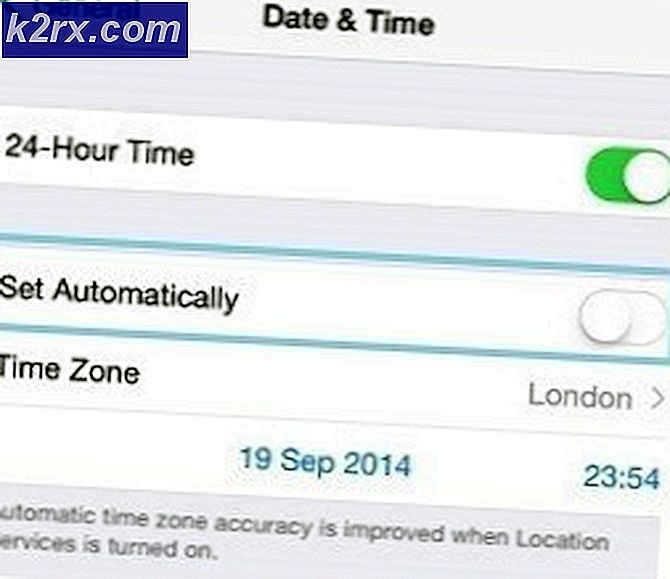Wie behebt man, dass Equalizer APO unter Windows 10 nicht funktioniert?
Die vollständige Kontrolle über den Sound, der aus Ihrem PC kommt, ist etwas, wonach sich viele Benutzer sehnen, aber sie scheinen mit den von Microsoft bereitgestellten Optionen nicht zufrieden zu sein. Stattdessen verwenden viele Benutzer zu diesem Zweck Equalizer von Drittanbietern. Equalizer APO ist ein Paradebeispiel dafür, aber Benutzer haben berichtet, dass es einfach nicht funktioniert.
Equalizer APO wird geöffnet und scheint ordnungsgemäß zu funktionieren, aber es hat einfach keinen Einfluss auf das Audio, das aus Ihrem Computer kommt. Es gibt mehrere Methoden, die andere Leute verwenden, um dieses Problem zu lösen, also stellen Sie sicher, dass Sie sie ausprobieren!
Was führt dazu, dass Equalizer APO unter Windows 10 nicht funktioniert?
Hier ist eine Liste mit einigen Ursachen, die dazu führen können, dass Equalizer APO unter Windows 10 nicht funktioniert. Die Ermittlung der richtigen Ursache für das Problem ist einer der wichtigsten Schritte bei der Lösung. Schauen Sie sich die folgende Auswahlliste an!
Lösung 1: Als SFX/EFX installieren
Auch wenn dies als experimentelle Funktion im Konfiguratorfenster aufgeführt ist, konnte die Installation als SFX/EFX das Problem für viele Benutzer vollständig lösen und wir hoffen, dass es Ihnen auch gut tut. Es ist sehr einfach durchzuführen und es kostet nichts, es auszuprobieren. Schau es dir unten an!
- Öffne das Konfigurator Programm für Equalizer APO, indem Sie im Startmenü danach suchen. Drücke den Startmenütaste und beginne zu tippen. Klicken Sie auf das erste verfügbare Ergebnis.
- Unter dem Abspielgeräte Wählen Sie auf der Registerkarte alle Geräte aus, die Sie mit dem Equalizer verwenden möchten, indem Sie die Kontrollkästchen direkt daneben aktivieren.
- Stellen Sie sicher, dass beide Kontrollkästchen "Original-APO verwenden" deaktiviert sind.
- Aktivieren Sie das Kontrollkästchen neben dem Fehlerbehebungsoptionen (nur bei Problemen verwenden), klicken Sie auf den Pfeil, um das Dropdown-Menü zu öffnen, und wählen Sie das Als SFX/EFX installieren (experimentell) Option aus dem Menü.
- Übernehmen Sie die Änderungen, schließen Sie den Konfigurator und öffnen Sie Equalizer APO erneut, um zu sehen, dass es jetzt funktioniert!
Hinweis: Wenn das nicht funktioniert, versuchen Sie, die Kontrollkästchen neben zwei zu deaktivieren un Verwenden Sie Original-APO Einträge in den Fehlerbehebungsoptionen. Dies hat anderen Benutzern geholfen, also probieren Sie es aus!
Lösung 2: Stellen Sie sicher, dass die Verbesserungen nicht deaktiviert sind
Es ist möglich, alle Verbesserungen für das jeweilige Wiedergabegerät zu deaktivieren. Dies verhindert, dass Sie Equalizer APO verwenden, um das Audio für das Gerät zu verbessern, und Sie können sehen, dass egal was Sie tun, nichts mit dem Audio auf Ihrem Computer passiert. Stellen Sie sicher, dass Sie die Verbesserungen im Eigenschaftenfenster Ihres Geräts aktivieren!
- Klicken Sie mit der rechten Maustaste auf das Lautstärkesymbol unten rechts auf Ihrem Bildschirm und wählen Sie Geräusche Möglichkeit. Eine alternative Möglichkeit wäre, die Systemsteuerung auf Ihrem PC zu öffnen und die Option Anzeigen nach auf set einzustellen Große Icons. Suchen Sie danach und klicken Sie auf das Geräusche Möglichkeit, dasselbe Fenster zu öffnen.
- Navigieren Sie zum Wiedergabe Registerkarte des Geräusche Fenster, das gerade geöffnet wurde.
- Klicken Sie mit der linken Maustaste auf Ihr Gerät und klicken Sie auf das Eigenschaften Taste. Navigieren Sie im Eigenschaftenfenster zur Registerkarte Erweiterungen und deaktivieren Sie das Kontrollkästchen neben dem Alle Erweiterungen deaktivieren Möglichkeit. Klicken Sie auf die Schaltfläche OK und prüfen Sie, ob Equalizer APO jetzt funktioniert!
Lösung 3: Deaktivieren Sie die Hardwarebeschleunigung von Audio
Diese Option steht nicht jedem zur Verfügung. Die Leute, die es in den Eigenschaften ihres Audioausgabegeräts haben, sollten erwägen, es zu deaktivieren, damit Equalizer APO wieder funktioniert. Mehrere Benutzer behaupten, dass dies alles ist, was sie brauchen, um das Problem zu lösen, also stellen Sie sicher, dass Sie es ausprobieren!
- Klicken Sie mit der rechten Maustaste auf das Lautstärkesymbol unten rechts auf Ihrem Bildschirm und wählen Sie Geräusche Eine alternative Möglichkeit wäre, die Systemsteuerung auf Ihrem PC zu öffnen und die Option Anzeigen nach auf set einzustellen Große Icons. Suchen Sie danach und klicken Sie auf das Geräusche Möglichkeit, dasselbe Fenster zu öffnen.
- Navigieren Sie zum Wiedergabe Registerkarte des Geräusche Fenster, das gerade geöffnet wurde.
- Klicken Sie mit der linken Maustaste auf Ihr Headset und klicken Sie auf das Eigenschaften Navigieren Sie zum Fortgeschritten Registerkarte im Fenster Mikrofoneigenschaften und aktivieren Sie das Hardware-BeschleunigungSektion.
- Deaktivieren Sie das Kontrollkästchen neben dem Hardwarebeschleunigung von Audio mit diesem Gerät zulassen Möglichkeit. Prüfen Sie, ob Equalizer APO jetzt richtig funktioniert!
Lösung 4: Machen Sie eine Ausnahme in Ihrem Antivirus
Viele Programme funktionieren nicht richtig, wenn sie als Bedrohung für Ihr Antivirenprogramm erkannt werden. Das Erstellen einer Ausnahme für Equalizer APO ist die richtige Vorgehensweise bei der Behebung dieses Problems. Befolgen Sie daher die in beschriebenen Schritte Lösung 5.
Stellen Sie jedoch sicher, dass Sie den Equalizer APO hinzufügen ausführbar in das Feld, das Sie auffordert, zum Installationsordner zu navigieren. Es sollte sich im selben Ordner befinden, in dem Sie sich entschieden haben, Equalizer APO zu installieren. Standardmäßig ist es:
C:\Programme (x86)\Equalizer APO
Überprüfen Sie, ob Sie Equalizer APO jetzt ordnungsgemäß verwenden können. Wenn es immer noch nicht funktioniert, starten Sie Ihren Computer neu und versuchen Sie es erneut. Der letzte Schritt wäre, das Antivirenprogramm zu deinstallieren und ein anderes zu versuchen, wenn das gleiche Problem weiterhin besteht.
Lösung 5: Löschen eines Registrierungsschlüssels
Dies ist wahrscheinlich die fortschrittlichste Methode, mit der Sie Probleme mit Equalizer APO beheben können. Es beinhaltet die Übernahme des Eigentums und das Löschen eines Registrierungsschlüssels. Diese Methode wurde von einem Benutzer in einem Internetforum vorgeschlagen und hat seitdem unzähligen Benutzern geholfen, dieses Problem zu lösen. Schau es dir unten an!
Bitte sichern Sie Ihre Registrierungsschlüssel, bevor Sie mit dieser Methode fortfahren, indem Sie diese (Schritte) verwenden.
- Zuerst müssen Sie den Namen des Registrierungswerts herausfinden, den Sie löschen möchten. Dies kann über den Konfigurator erfolgen. Öffnen Konfigurator indem Sie im Startmenü danach suchen. Drücke den Startmenütaste und beginne zu tippen. Klicken Sie auf das erste verfügbare Ergebnis.
- Unter dem Abspielgeräte Registerkarte, wählen Sie das Gerät aus, das Sie mit dem Equalizer verwenden möchten, und klicken Sie auf Gerätebefehl in die Zwischenablage kopieren Knopf unten.
- Fügen Sie den Befehl irgendwo ein. Der kopierte Text sollte ungefähr so aussehen:
Gerät: High-Definition-Audiogerät-Kopfhörer {64e620cf-acc0-4d70-ac8f-c569b893ff4d}- Der fett gedruckte Teil ist sehr wichtig, also notieren Sie ihn, da er den Namen der Personen darstellt, die Sie löschen müssen.
- Da Sie einen Registrierungsschlüssel bearbeiten werden, empfehlen wir Ihnen, diesen Artikel zu lesen, den wir für Sie veröffentlicht haben, um Ihre Registrierung sicher zu sichern, um andere Probleme zu vermeiden. Trotzdem wird nichts passieren, wenn Sie die Schritte sorgfältig und richtig befolgen.
- Öffne das Registierungseditor durch Eingabe von „regedit“ in die Suchleiste, das Startmenü oder das Dialogfeld „Ausführen“, auf das Sie mit . zugreifen können Windows-Taste + R Tastenkombination. Navigieren Sie zum folgenden Schlüssel in Ihrer Registrierung, indem Sie im linken Bereich navigieren:
HKEY_LOCAL_MACHINE\SOFTWARE\Microsoft\Windows\CurrentVersion\MMDevices\Audio\Render
- Erweitern Sie die letzte Taste, suchen Sie eine Taste mit dem Namen wie der fettgedruckte Teil oben, klicken Sie mit der rechten Maustaste darauf und wählen Sie das Berechtigungen Option aus dem Kontextmenü, das angezeigt wird.
- Drücke den Fortgeschritten Das Fenster „Erweiterte Sicherheitseinstellungen“ wird angezeigt. Hier müssen Sie die ändern Inhaber des Schlüssels.
- Drücke den Veränderung Link neben dem Label „Eigentümer:“ Das Fenster „Benutzer oder Gruppe auswählen“ wird angezeigt.
- Wählen Sie das Benutzerkonto über die Fortgeschritten oder geben Sie einfach Ihr Benutzerkonto in den Bereich "Geben Sie den auszuwählenden Objektnamen ein" ein und klicken Sie auf OK. Ergänzen Sie die Jeder
- Um optional den Besitzer aller Unterordner und Dateien innerhalb des Ordners zu ändern, aktivieren Sie das Kontrollkästchen „Besitzer von Untercontainern und Objekten ersetzen" in dem "Erweiterte Sicherheitseinstellungen“ Fenster.
- Drücke den Hinzufügen unten und folgen Sie ihm, indem Sie oben auf die Schaltfläche Wählen Sie einen Prinzipal klicken. Wählen Sie das Benutzerkonto über die Fortgeschritten Schaltfläche oder geben Sie einfach Ihr Benutzerkonto in den Bereich ein, in dem "Geben Sie den auszuwählenden Objektnamen ein‘ und klicke OK. Ergänzen Sie die Jeder
- Unter dem Grundberechtigungen Abschnitt, stellen Sie sicher, dass Sie wählen Volle Kontrolle bevor Sie die vorgenommenen Änderungen übernehmen.
- Wenden Sie alles an, klicken Sie mit der rechten Maustaste auf den Schlüssel und wählen Sie die Option Löschen aus dem Kontextmenü, das angezeigt wird. Starten Sie den Computer neu und installieren Sie APO mit dem Konfigurator neu. Prüfen Sie, ob Equalizer APO jetzt richtig funktioniert!
Lösung 6: Führen Sie eine saubere Installation durch
Die Durchführung einer Neuinstallation ist eine gute Möglichkeit, mit Equalizer APO neu zu beginnen, und wir empfehlen Ihnen dringend, es auszuprobieren, wenn alles oben genannte keine Ergebnisse liefert. Die Deinstallation in der Systemsteuerung reicht möglicherweise nicht aus und Sie müssen die Registrierung nach verbleibenden Schlüsseln und Werten durchsuchen. Befolgen Sie die folgenden Schritte, um eine Neuinstallation von Equalizer APO durchzuführen!
- Drücke den Startmenü und öffnen Schalttafel indem Sie einfach bei geöffnetem Startmenüfenster danach suchen. Alternativ können Sie auf das click Zahn Symbol im unteren linken Teil des Startmenüs, um das die Einstellungen app, wenn Sie Windows 10 verwenden.
- Im Schalttafel, wähle aus Anzeigen als: Kategorie Option in der oberen rechten Ecke des Fensters der Systemsteuerung und klicken Sie auf Ein Programm deinstallieren unter dem Programme Sektion.
- Wenn Sie das verwenden die Einstellungen App, klicken Sie auf Apps sollte sofort eine Liste aller installierten Programme auf Ihrem PC öffnen, also warten Sie eine Weile, bis sie geladen ist
- Lokalisieren Equalizer APO in der Systemsteuerung oder Einstellungen und klicken Sie auf Deinstallieren/Reparieren. Folgen Sie allen Anweisungen, die danach erscheinen, um es vollständig zu deinstallieren.
- Da Sie einen Registrierungsschlüssel bearbeiten werden, empfehlen wir Ihnen, diesen Artikel zu lesen, den wir für Sie veröffentlicht haben, um Ihre Registrierung sicher zu sichern, um andere Probleme zu vermeiden. Trotzdem wird nichts passieren, wenn Sie die Schritte sorgfältig und richtig befolgen.
- Öffne das Registierungseditor durch Eingabe von „regedit“ in die Suchleiste, das Startmenü oder das Dialogfeld „Ausführen“, auf das Sie mit . zugreifen können Windows-Taste + R Tastenkombination. Drücke den Bearbeiten Schaltfläche in der Menüleiste oben im Fenster und klicken Sie auf Finden. Sie können auch die Tastenkombination Strg + F verwenden.
- Stellen Sie im angezeigten Suchfenster sicher, dass Sie Folgendes eingeben: Equalizer APO in dem Finde was Kästchen und klicken Sie auf Nächstes finden Knopf danach. Ein Ergebniswert oder ein Schlüssel wird angezeigt. Stellen Sie sicher, dass Sie mit der rechten Maustaste darauf klicken und wählen Sie das Löschen Option aus dem Kontextmenü, das angezeigt wird.
- Klicken Bearbeiten >> Weitersuchen oder benutze die F3 , um nach anderen Einträgen zu suchen und sicherzustellen, dass Sie alle löschen. Stellen Sie sicher, dass Sie nach suchen Equalizer auch! Sie können diesen Prozess auch mit CCleaner automatisieren
- Laden Sie die neueste Version von Equalizer APO herunter, indem Sie besuchen dieser Link. Laden Sie die Setup-Datei herunter, führen Sie sie aus dem Ordner Downloads aus, befolgen Sie die Anweisungen auf dem Bildschirm und prüfen Sie, ob das Problem nach der Neuinstallation weiterhin besteht!